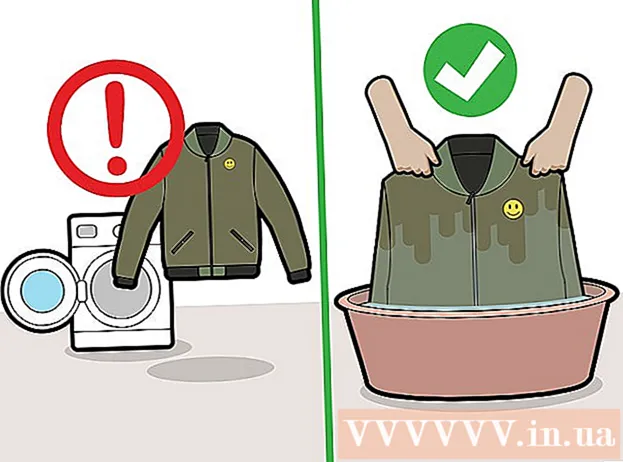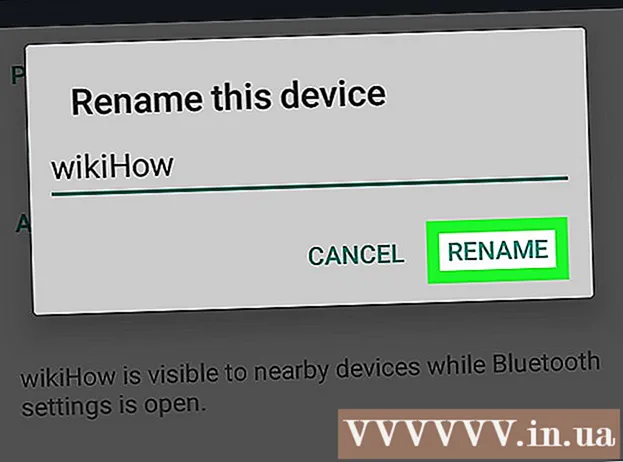نویسنده:
Eugene Taylor
تاریخ ایجاد:
11 اوت 2021
تاریخ به روزرسانی:
22 ژوئن 2024

محتوا
- گام برداشتن
- قسمت 1 از 2: عکس ها را از مجموعه ها و خاطرات پنهان کنید
- قسمت 2 از 2: استفاده از Photo Vault
- نکات
- هشدارها
این wikiHow به شما می آموزد که چگونه عکس های iPhone خود را از مجموعه ها و خاطرات در برنامه Photos پنهان کنید. همچنین به شما یاد می دهد چگونه Photo Vault را بارگیری و تنظیم کنید ، برنامه ای که عکس ها را پنهان می کند و از آنها با رمز عبور محافظت می کند.
گام برداشتن
قسمت 1 از 2: عکس ها را از مجموعه ها و خاطرات پنهان کنید
 برنامه عکس ها را در iPhone باز کنید. نماد چرخ چرخ چندرنگ در یک زمینه سفید است.
برنامه عکس ها را در iPhone باز کنید. نماد چرخ چرخ چندرنگ در یک زمینه سفید است.  روی آلبوم ها ضربه بزنید. این در گوشه پایین سمت راست صفحه قرار دارد.
روی آلبوم ها ضربه بزنید. این در گوشه پایین سمت راست صفحه قرار دارد. - وقتی عکسها با یک عکس باز می شوند ، دو بار روی دکمه برگشت در گوشه سمت راست بالای صفحه ضربه بزنید.
 روی آلبومی ضربه بزنید. این آلبوم باید حاوی عکس هایی باشد که می خواهید پنهان کنید.
روی آلبومی ضربه بزنید. این آلبوم باید حاوی عکس هایی باشد که می خواهید پنهان کنید.  روی انتخاب ضربه بزنید. این قسمت در سمت راست بالای صفحه قرار دارد.
روی انتخاب ضربه بزنید. این قسمت در سمت راست بالای صفحه قرار دارد. 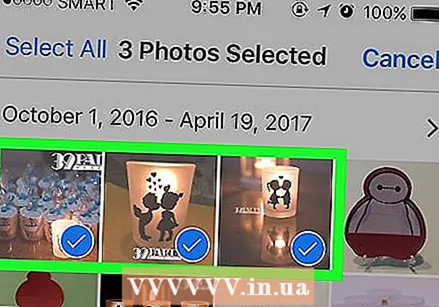 روی هر عکسی که می خواهید خصوصی کنید ضربه بزنید. باید ببینید یک علامت تیک سفید روی پس زمینه آبی در گوشه پایین سمت راست عکسهای انتخابی شما ظاهر می شود.
روی هر عکسی که می خواهید خصوصی کنید ضربه بزنید. باید ببینید یک علامت تیک سفید روی پس زمینه آبی در گوشه پایین سمت راست عکسهای انتخابی شما ظاهر می شود.  روی دکمه اشتراک گذاری ضربه بزنید. این جعبه با یک فلش جهت دار در گوشه پایین سمت چپ صفحه است.
روی دکمه اشتراک گذاری ضربه بزنید. این جعبه با یک فلش جهت دار در گوشه پایین سمت چپ صفحه است. 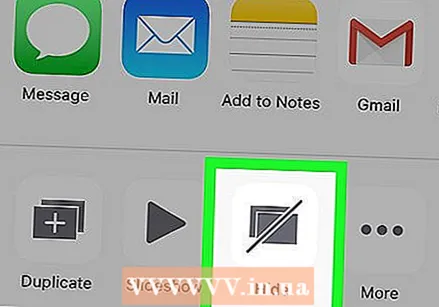 روی Hide ضربه بزنید. اینجا را می بینید پنهان شدن در سمت راست ردیف پایین گزینه ها قرار دارد.
روی Hide ضربه بزنید. اینجا را می بینید پنهان شدن در سمت راست ردیف پایین گزینه ها قرار دارد. 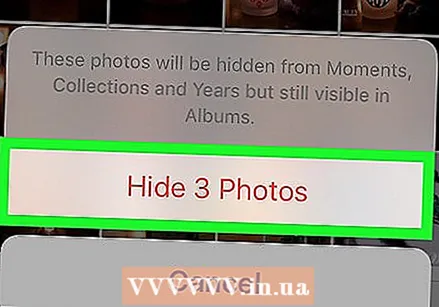 در صورت درخواست ، روی Hide X Photos ضربه بزنید. "X" تعداد عکس هایی است که انتخاب کرده اید. با ضربه زدن روی این ، عکسهای انتخاب شده از "خاطرات" ، "سالها" و "مجموعه ها" پنهان می شوند.
در صورت درخواست ، روی Hide X Photos ضربه بزنید. "X" تعداد عکس هایی است که انتخاب کرده اید. با ضربه زدن روی این ، عکسهای انتخاب شده از "خاطرات" ، "سالها" و "مجموعه ها" پنهان می شوند. - با کلیک روی آلبوم می توانید تمام عکس هایی را که به عنوان "پنهان" علامت گذاری کرده اید مشاهده کنید پنهان از صفحه آلبوم ها.
قسمت 2 از 2: استفاده از Photo Vault
 برنامه Photo Vault را باز کنید. این تصویر یک کلید است که یک پوشه را قفل می کند.
برنامه Photo Vault را باز کنید. این تصویر یک کلید است که یک پوشه را قفل می کند. - اگر قبلاً این کار را نکرده اید ، باید برنامه Photo Vault را بارگیری کنید.
 روی Start ضربه بزنید.
روی Start ضربه بزنید. روی تنظیم گذرواژه ضربه بزنید. با این کار یک صفحه کلید ظاهر می شود.
روی تنظیم گذرواژه ضربه بزنید. با این کار یک صفحه کلید ظاهر می شود.  رمز عبور چهار رقمی را دو بار وارد کنید. این فرآیند تضمین می کند که رمز عبور را به درستی تایپ می کنید.
رمز عبور چهار رقمی را دو بار وارد کنید. این فرآیند تضمین می کند که رمز عبور را به درستی تایپ می کنید. - همچنین در صورت درخواست می توانید آدرس ایمیل پشتیبان را در اینجا اضافه کنید.
 روی بعدی ضربه بزنید.
روی بعدی ضربه بزنید. روی تأیید ضربه بزنید.
روی تأیید ضربه بزنید. روی اولین آلبوم ضربه بزنید. این زیر آن است آلبوم iTunes.
روی اولین آلبوم ضربه بزنید. این زیر آن است آلبوم iTunes.  روی + ضربه بزنید. در گوشه پایین سمت راست صفحه است.
روی + ضربه بزنید. در گوشه پایین سمت راست صفحه است.  روی گالری عکس ضربه بزنید. این گزینه در مرکز صفحه قرار دارد.
روی گالری عکس ضربه بزنید. این گزینه در مرکز صفحه قرار دارد.  روی Ok ضربه بزنید. با این کار Photo Vault به دوربین رول شما دسترسی پیدا می کند.
روی Ok ضربه بزنید. با این کار Photo Vault به دوربین رول شما دسترسی پیدا می کند. 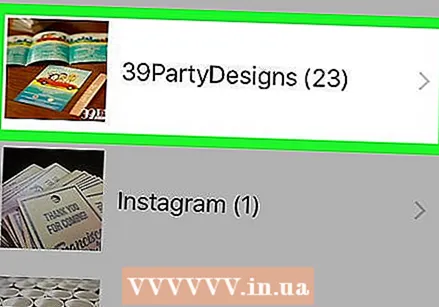 روی آلبومی ضربه بزنید. اگر نمی دانید کدام آلبوم را انتخاب کنید ، می توانید همه تصاویر در بالای صفحه
روی آلبومی ضربه بزنید. اگر نمی دانید کدام آلبوم را انتخاب کنید ، می توانید همه تصاویر در بالای صفحه 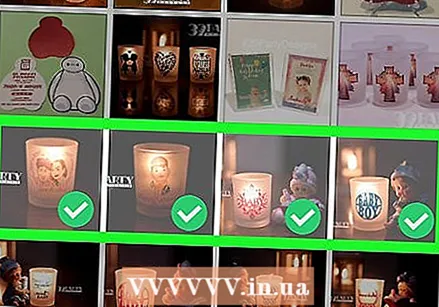 روی هر عکسی که می خواهید پنهان شود ضربه بزنید. با این کار یک علامت سفید در تصاویر کوچک عکس ها قرار می گیرد.
روی هر عکسی که می خواهید پنهان شود ضربه بزنید. با این کار یک علامت سفید در تصاویر کوچک عکس ها قرار می گیرد.  روی تمام ضربه بزنید. این گزینه در گوشه سمت راست بالای صفحه قرار دارد. بعد از فشار دادن آماده عکسهای انتخاب شده به Photo Vault وارد می شوند.
روی تمام ضربه بزنید. این گزینه در گوشه سمت راست بالای صفحه قرار دارد. بعد از فشار دادن آماده عکسهای انتخاب شده به Photo Vault وارد می شوند. 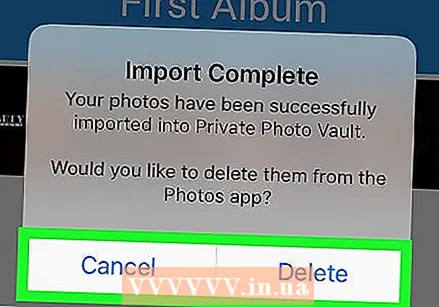 روی حذف یا لغو ضربه بزنید. اگر شما در برداشتن در حالی که عکس های انتخاب شده از Camera Roll شما حذف می شوند لغو آنها را علاوه بر عکس خرک خود ، در آنجا نگه می دارد.
روی حذف یا لغو ضربه بزنید. اگر شما در برداشتن در حالی که عکس های انتخاب شده از Camera Roll شما حذف می شوند لغو آنها را علاوه بر عکس خرک خود ، در آنجا نگه می دارد.  بستن عکس خرک. دفعه بعد که آن را باز کردید ، باید کد عبور خود را وارد کنید تا به عکس ها دسترسی پیدا کنید.
بستن عکس خرک. دفعه بعد که آن را باز کردید ، باید کد عبور خود را وارد کنید تا به عکس ها دسترسی پیدا کنید. - Photo Vault حتی اگر دو بار روی دکمه Home ضربه بزنید ، قفل خواهد شد.
نکات
- همچنان می توانید عکس های "پنهان" را در Messages و برنامه های دیگر به اشتراک بگذارید.
هشدارها
- با حذف Photo Vault عکس های ذخیره شده در آن نیز حذف می شوند.